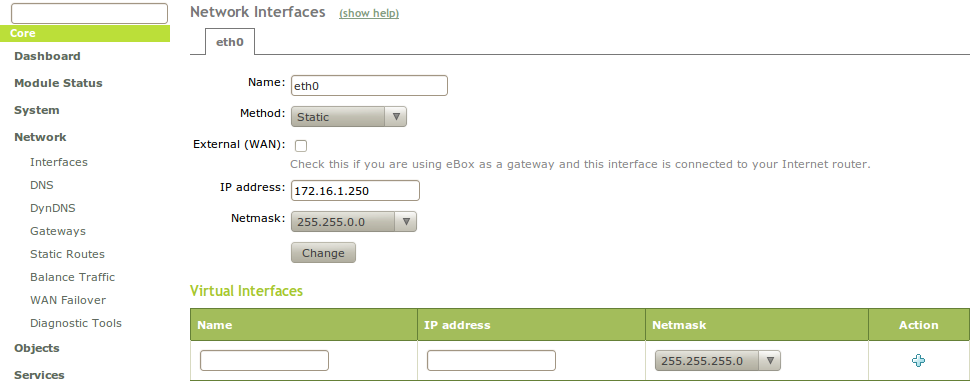Implementácia OpenSource riešenia ako náhrada za MS Small Business Server 2003 so Sharepoint Services: Rozdiel medzi revíziami
(Vytvorená stránka „<center>Implementácia OpenSource riešenia ako náhrada za MS Small Business Server 2003 so Sharepoint Services</center> V tejto časti práce sa pokúsim navrhnú…“) |
|||
| Riadok 39: | Riadok 39: | ||
| − | + | [[Súbor:11.png|framed|center|Obr. 11: HP ProLiant ML350G6 E5506 [11]]] | |
| − | |||
== Inštalácia == | == Inštalácia == | ||
| Riadok 118: | Riadok 117: | ||
https://172.16.1.250/ebox/Network/Ifaces | https://172.16.1.250/ebox/Network/Ifaces | ||
| − | [[ | + | [[Súbor:12.png|framed|center|Obr. 12: Konfigurácia siete pomocou eBox Platform]] |
| − | |||
Verzia zo dňa a času 15:27, 9. júl 2010
V tejto časti práce sa pokúsim navrhnúť a zostaviť adekvátnu náhradu za MS Small Business Server 2003 so Sharepoint Services. Budem vychádzať z poznatkov uvedených v kapitolách 1. a 3. Popisovať však budem len finálnu funkčnú alternatívu. Zostavené riešenie bude nasadené v reálnej prevádzke v spoločnosti JMT SK s.r.o.. Pravdepodobný počet používateľov bude 100. Počtom používateľov rastú aj požiadavky na hardwarové vybavenie, preto bude hardware zvolený s dostatočnou výkonovou rezervou. V jednoduchosti sa pokúsim zostaviť serverové riešenie ktoré „rastie s firmou“.
Na základe predchádzajúcich znalostí a testov navrhujem toto riešenie:
- Základ servera: Ubuntu 8.04 LTS,
- Jadro: 2.6.24-server,
- Správa servera : Ebox Platform 1.4,
- Infraštruktúra: BND DNS, DHCP,
- File a Print server: Samba,
- Mail server: Postfix SMTP, Dovecot IMAP, POP3,
- Web server: LAMP (Apache 2, PHP, MySQL),
- Databázový server: PostgreSQL,
- Groupware : eGroupWare.
Obsah
- 1 Hardware
- 2 Inštalácia
- 3 Konfigurácia
- 3.1 Umiestnenie najdôležitejších konfiguračných súborov
- 3.2 Konfigurácia sieťového rozhrania
- 3.3 Firewall
- 3.4 Adresárová služba (LDAP)
- 3.5 Používatelia a skupiny
- 3.6 Zdieľanie súborov a tlačiarní (SAMBA)
- 3.7 Mail Services
- 3.8 VoIP
- 3.9 Web Services
- 3.10 BackUp
- 3.11 System monitor
- 3.12 Groupware Service
- 4 eGroupWare
Hardware
Pri voľbe serverového riešenia som vychádzal z mojích skúseností s hardwarovou platformou spoločnosti HP. Platforma HP ProLiant ponúka komplexný súbor technológií a flexibilných nástrojov, ktoré pomôžu maximalizovať produktivitu infraštruktúry IT. Obsahuje technológie zamerané na úsporu energie (HP Sea of Sensors, HP Dynamic Power Capping, HP Power Advisor[1]). V neposlednom rade je priama podpora navrhovaného softwarového riešenia (UBUNTU Server 8.04LTS). Zo spomínanej rady som vybral HP ProLiant ML350G6 E5506 (pozri obrázok Obr. 17).
Špecifikácia :
- Procesor: (1) Quad-Core Intel® Xeon® Processor E5506 (2.13 GHz, 4MB L3 Cache, 80W, DDR3-800),
- Chipset: Intel® 5520 Chipset,
- Pamäť: 4 GB (2 x 2 GB) PC3-10600R (DDR3-1333) Registered DIMMs,
- Sieťový adaptér : 2 x NC326i PCI Express Dual Port Gigabit Server Adapter,
- Storage Controller: HP Smart Array P410i (bez cache), (RAID 0/1/1+0),
- Hard Drive: 1 x 300GB 15k 6G 3,5" LFF dual port hot plug HDD,
- Internal Storage: 6 x 3,5" LFF hot plug SAS/SATA HDD,
- Optická mechanika: HP SATA DVD-RW,
- Napájací zdroj: 1 x 460 Watt Hot-Plug,
- Chladenie : 2 ventilátory,
- Vyhotovenie: Tower.
Cena: 1 900,- € s DPH.
Inštalácia
Ubuntu 8.04 TLS
Základné kroky pre inštaláciu Ubuntu Server Edition z CD sú rovnaké ako pre inštaláciu všetkých Ubuntu Desktop Edition systémov z CD. Na rozdiel od Desktop Edition Server Edition neobsahuje graficky inštalačný program. Namiesto toho Server Edition používa konzolové menu. Inštalácia je jednoduchá a bezproblémová. Ubuntu server je priamo podporovaný výrobcom nášho serveru. Na stránke podpory HP sa nachádza komplet dokumentácia k inštalácii Ubuntu Servera na HP ProLiant ML350G6 E5506[2].
eBox Platforma
eBox platforma[3] je open source Small Business Server, ktorý môže fungovať ako brána, radič infraštruktúry, správca serveru. Tieto funkcie sú úzko integrované, umožňuje automatizáciu väčšiny úloh, snaží sa vyhnúť chybám pri konfigurácii a šetrí čas pre systémových administrátorov. eBox Platform je možné nainštalovať z repozitára Universe. eBox moduly sú rozdelené do rôznych balíčkov, čo umožňuje inštalovať iba tie nevyhnutné. Jeden zo spôsobov ako zobraziť zoznam dostupných balíčkov:
apt-cache rdepends ebox | uniq
Samotná inštalácia eBox:
sudo apt-get install “^ebox-.*”
Po úspešnej inštalácii je v našom prípade ( aj v priloženom obraze disku VDI (Virtual Disk Image)) eBox dostupný na adrese:
https://172.16.1.250/ebox. (heslo=>heslo)
Doinštalovanie potrebných balíkov a služieb
Hneď po inštalácii je nutné doinštalovať z môjho pohľadu veľmi potrebné balíky:
- mc - terminálový panelový správca súborov (Midnight commander),
- vim-nox - editor Vim (bez závislosti na X),
- screen – správca sedení v terminále,
- htop - správca úloh,
- lshw - info o hardware,
- iotop - sledovanie I/O operacií procesov v reálnom čase,
- apg - generátor a správca hesiel.
Konfigurácia
V tejto časti sa budeme zaoberať samotnou konfiguráciou servera pomocou dvoch rozhraní:
- Klasická konfigurácia pomocou Shell,
- konfigurácia pomocou eBox Platform 1.4.
Umiestnenie najdôležitejších konfiguračných súborov
- /etc/fstab: nastavenie pripojenia súborových systémov do jednotlivých adresárov,
- / etc/crypttab: nastavenie šifrovania súborových systémov,
- /etc/resolv.conf: nastavenie DNS serverov pre systémový resolver,
- /etc/sysctl.conf : "permanentné" nastavenie parametrov jadra,
- /etc/security/limits.conf: nastavenie limitov pre užívateľov,
- /etc/ssh/sshd_config: konfigurácia SSH démona,
- /etc/apt/sources.list: konfigurácia zdrojov softvéru správcu balíčkov.
Konfigurácia sieťového rozhrania
Shell:
Cesta konfiguračného súboru :
IP : /etc/network/interfaces DNS: /etc/resolv.conf
Konfiguračný súbor:
IP :iface eth0 inet static
address 172.16.1.250
netmask 255.255.0.0
gateway 172.16.1.1
DNS: search jmt.sk
nameserver 172.16.1.1
eBox Platform:
https://172.16.1.250/ebox/Network/Ifaces
Firewall
Systémy pracujúce s jadrom Linux využívajú na filtrovanie paketov jeho časť zvanú netfilter. Konfigurácia netfiltra sa vykonáva pomocou obslužných programov ipchains alebo iptables. Ipchains sú k dispozícií pre jadrá 2.2, pre jadrá 2.4 a vyššie je možné použiť aj iptables. Nie je ich však možné kombinovať, čo znamená, že buď je firewall vytvorený iba s iptables alebo iba s ipchains. Pravidlá pre filtrovanie paketov sa pomocou iptables zoraďujú do troch hlavných reťazí:
- INPUT,
- OUTPUT,
- FORWARD.
Reťaz INPUT, ako už jej názov napovedá, bude obsahovať pravidlá pre pakety vstupujúce do systému zo siete. Reťaz OUTPUT zas obsahuje pravidlá pre pakety odchádzajúce z nášho systému do siete a reťaz FORWARD sa využíva pri budovaní routerov a firewall-ov oddeľujúcich siete. Pri bežnom zabezpečení pracovnej stanice alebo servera sa reťaz FORWARD nevyužíva.
Paket, ktorý príde do systému je porovnávaný postupne so všetkými pravidlami odpovedajúcej reťaze (pre prichádzajúce pakety je to INPUT) a pri nájdení prvého pravidla, ktorému vyhovuje sa s ním vykoná akcia, ktorú toto pravidlo definuje. Najbežnejšie akcie sú:
- ACCEPT,
- REJECT,
- DROP.
ACCEPT povolí prechod paketu, DROP paket zahodí a REJECT paket odmietne, pričom o tom pomocou ICMP[4] správy informuje jeho zdroj.
Shell:
sudo iptables -L
Chain INPUT (policy ACCEPT)
target prot opt source destination
Chain FORWARD (policy ACCEPT)
target prot opt source destination
Chain OUTPUT (policy ACCEPT)
target prot opt source destination
eBox Platform:
EBox model zabezpečenia sa snaží o čo najväčšie predvolené zabezpečenie a zároveň minimalizovanie práce administrátora pri konfigurácii popr. pri pridávaní nových služieb.
https://172.16.1.250/ebox/Firewall/Filter
[[Image:]]
Obr. Konfigurácia firewall-u pomocou eBox Platform
Typy sieťovej komunikácie, ktoré možno ovládať pomocou pravidiel:
- Prístup z vnútornej siete (napr. SSH),
- prevádzka medzi vnútornou sieťou a z vnútornej siete do internetu
- prístup z a do externej siete (napr. FTP, Jabber...),
- prístup z vonkajších sietí do vnútorných sietí (napr. umožniť prístup k interným zdrojom zo siete Internet).
https://172.16.1.250/ebox/Firewall/View/InternalToEBoxRuleTable
[[Image:]]
Obr. Konfigurácia pravidiel
Adresárová služba (LDAP)
Špecializovaná služba na čítanie, prehľadávanie veľkého množstva dát a ich organizáciu. Umožňuje jednoduché operácie vkladania, mazania a modifikácie.
Návrh stromu a štruktúry
Jednotlivé mená atribútov sa využívajú pre jednoznačné označenie, ktorý z atribútov príslušného listu/vrcholu sa bude považovať za unikátny rozhodovací kľúč. Tento atribút nie je v navrhnutej štruktúre adresárového stromu meniteľný. Preto je potrebné pri návrhu adresárovej štruktúry odhadnúť, ktoré hodnoty atribútov sa budú počas používania adresárovej štruktúry meniť a ktoré budú nemenné. Za rozhodovací kľúč v strome je potrebné zvoliť taký atribút, ktorý sa meniť nebude. V prípade, že vznikne potreba zmeny primárneho kľúča, ktorý udával vetvu vzniká u väčšiny implementácií adresárových služieb potreba odobratia a znovu pridania príslušnej vetvy [6].
Obr. Návrh LDAP Directory Information Tree (DIT) v JMT SK s.r.o.
| commonName, cn | meno a priezvisko |
| surname, sn | priezvisko |
| employeeNumber | osobné číslo zamestnanca |
| description | komentár |
| organizationalUnit, ou | meno organizačnej jednotky (uzol stromu) |
Tab. 1 Model LDAP v JMT SK s.r.o.
Shell:
Adresár na pozadí cn=config má len minimálnu konfiguráciu a bude potrebné nastaviť ďalšie voľby, aby bolo možné naplniť adresár v popredí. Adresár v popredí naplníme pomocou schémy "classical", ktorá je kompatibilná s adresármi v aplikáciách a s kontami Unix Posix. Kontá Posix umožňujú autentifikáciu do rôznych aplikácií, vrátane webových aplikácií, emailových aplikácií Mail Transfer Agent (MTA), atď..
sudo ldapadd -Y EXTERNAL -H ldapi:/// -f /etc/ldap/schema/cosine.ldif
sudo ldapadd -Y EXTERNAL -H ldapi:/// -f /etc/ldap/schema/nis.ldif
sudo ldapadd -Y EXTERNAL -H ldapi:/// -f /etc/ldap/schema/inetorgperson.ldif
Súbor backround.jmt.sk.ldif
# Načítanie dynamických modulov pozadia
dn: cn=module,cn=config
objectClass: olcModuleList
cn: module
olcModulepath: /usr/lib/ldap
olcModuleload: back_hdb
# Nastavenia databázy
dn: olcDatabase=hdb,cn=config
objectClass: olcDatabaseConfig
objectClass: olcHdbConfig
olcDatabase: {1}hdb
olcSuffix: dc= UbuntuServerNo3,dc=jmt,dc=sk
olcDbDirectory: /var/lib/ldap
olcRootDN: cn=admin,dc=jmt,dc=sk
olcRootPW: sPiJEtpae/53s267
olcDbConfig: set_cachesize 0 2097152 0
olcDbConfig: set_lk_max_objects 1500
olcDbConfig: set_lk_max_locks 1500
olcDbConfig: set_lk_max_lockers 1500
olcDbIndex: objectClass eq
olcLastMod: TRUE
olcDbCheckpoint: 512 30
olcAccess: to attrs=userPassword,shadowLastChange by dn=\"cn=admin,dc=jmt,dc=sk\" write by anonymous auth by self write by * none
olcAccess: to dn.base=\"\" by * read
olcAccess: to * by dn=\"cn=admin,dc=jmt,dc=sk\" write by * read
Súbor backround.jmt.sk.ldif
# Vytvorenie najvrchnejšieho objektu v doméne
dn: dc=jmt,dc=sk
objectClass: top
objectClass: dcObject
objectclass: organization
o: Jmt SK s.r.o.
dc: jmt
description: LDAP
# Používateľ Admin.
dn: cn=admin,dc=jmt,dc=sk
objectClass: simpleSecurityObject
objectClass: organizationalRole
cn: admin
description: Senior IT administrator
userPassword: heslo
dn: ou=Users,dc=jmt,dc=sk
objectClass: organizationalUnit
ou: Users
dn: ou=Groups,dc=jmt,dc=sk
objectClass: organizationalUnit
ou: Groups
dn: uid=jozef,ou=ludia,dc=jmt,dc=sk
objectClass: inetOrgPerson
objectClass: posixAccount
objectClass: shadowAccount
uid: peter
sn: Loskot
givenName: Peter
cn: Peter Loskot
displayName: Peter Loskot
uidNumber: 1000
gidNumber: 10000
userPassword: heslo
gecos: Peter Loskot
loginShell: /bin/bash
homeDirectory: /home/peter
shadowExpire: -1
shadowFlag: 0
shadowWarning: 7
shadowMin: 8
shadowMax: 999999
shadowLastChange: 10877
mail: peter.loskot@jmt.sk
postalCode: 92001
l: Hlohovec
o: JMT SK s.r.o.
mobile: +421 (0)9xx xx xx xx
homePhone: +421 (0)2 xx xx xx xx
title: Senior IT administrátor
postalAddress: Priemyselná 3
initials: PL
eBox Platform:
https://172.16.1.250/ebox//Users/View/LdapInfo
[[Image:]]
Obr. LDAP Info
Používatelia a skupiny
Vytvorenie používateľov a skupín je veľmi intuitívne pomocou platformy eBox. Samozrejme musíme najskôr vytvoriť skupiny až potom používateľov.
https://172.16.1.250/ebox/UsersAndGroups/Groups
Obr. Vytvorenie skupiny
https://172.16.1.250/ebox/UsersAndGroups/Users
Obr. Vytvorenie používateľa
Zdieľanie súborov a tlačiarní (SAMBA)
Samba sa skladá z niekoľkých hlavných démonov. Jadrom celého serveru je démon smbd. Zaisťuje komunikáciu s klientmi, prihlasovanie a poskytuje služby prístupu na disk a k tlačiarňam. Démon nmbd zaisťuje službu prevodu mien Windows serverov na IP adresy. Jeho činnosť je veľmi podobná internetovému DNS, ale je primitívnejšia. Démon nmbd tiež funguje ako server doménových mien pre Windows, teda ako WINS, pretože vie zistiť adresy počítačov v Internete pomocou DNS. Súčasťou Samby je aj jednoduchý smbclient. Pomocou tohto programu môžeme z prostredia Linux zisťovať zdroje, poskytované ostatnými Windows servermi, prenášať súbory, vypisovať obsahy adresárov a tlačiť na vzdialených tlačiarňach [9].
Cesta konfiguračného súboru : etc/samba/smb.conf.
Súbor smb.conf:
- globálne nastavenia - [global] - definícia parametrov spojenia servera,
- zdieľané prostriedky - prostriedky prístupné užívateľom po sieti:
- [homes] - definície domácich adresárov pre jednotlivých používateľov siete,
- [printers] - definície tlačiarní,
- [shares] - definície ďalších zdieľaných adresárov.
eBox Platform:
https://172.16.1.250/ebox/Samba/Composite/General
[[Image:]]
Obr. Nastavenie zdieľania (SAMBA)
https://172.16.1.250/ebox/Printers/AddPrinter
Obr. Pridanie zdieľanej tlačiarne
Mail Services
Postfix je poštový server (Mail Transfer Agent, (MTA)), ktorý plní základné úlohy pri prenose správ elektronickej pošty. Hlavným protokolom je SMTP, resp. ESMTP.
Dovecot, jeho hlavnou úlohou je úloha IMAP servera (protokol IMAP 4 revízia 1) a POP3 servera. Obsahuje samozrejme podporu pre komunikáciu cez TLS. Súčasťou Dovecot je lokálne doručovací agent, ktorý môže preberať správy od MTA a zabezpečovať finálne doručenie.
eBox Platform:
https://172.16.1.250/ebox/Mail/Composite/General
Obr. Nastavenie Mail servera
FetchMail
Cesta konfiguračného súboru SMTP: /usr/share/ebox/stubs/mail/main.cf.mas
Cesta konfiguračného súboru užívateľa Fetchmail: /sh/home/eboxuser/.fetchmail
VoIP
VoIP je prenos komunikácie uskutočňovanej ľudským hlasom cez Internet alebo inú sieť založenú na protokole IP. Existuje niekoľko protokolov na prenos hlasu zo sieťových protokolov. VoIP signalizačné protokoly plnia úlohu vytvorenia a ovládania hovoru. SIP, IAX2 a H.323 sú signalizačné protokoly. Najrozšírenejší hlasový Transport Protocol je RTP (Realtime Transport Protocol), je nosičom zakódovaného hlasu. Protokol sa spustí, ak bol zriadený hovor pomocou signalizačného protokolu.
SIP
SIP je protokol typu klient-server. Klient nadväzuje spojenie so serverom. Jedno zariadenie môže pracovať súčasne ako klient aj server. Napríklad telefón pracuje ako klient pre odchádzajúce hovory a ako server pre prichádzajúce hovory. Hovor, ktorý môže byť hlasový alebo multimediálny, môže prebiehať medzi viacerými účastníkmi. Multimediálne dáta sú pri tom prenášané súčasne pre všetkých účastníkov spojením typu multicast, spojením typu unicast od každého účastníka cez prepojovaciu bránu, spojením unicast medzi každou dvojicou účastníkov alebo kombináciou týchto dvoch metód. Správy protokolu SIP sú dvojakého druhu – žiadosti a odpovede. Žiadostiam sa tiež hovorí metódy a sú nasledujúcich typov:
- INVITE – žiadosť o nadviazanie spojenia,
- BYE – žiadosť o ukončenie spojenia,
- ACK – žiadosť, ktorou klient potvrdzuje, že dostal odpoveď na žiadosť INVITE,
- REGISTER – žiadosť o registráciu klienta na registračnom serveri,
- CANCEL – žiadosť o zrušenie prebiehajúcej žiadosti INVITE,
- OPTIONS – žiadosť o zaslanie podporovaných funkcií na serveri,
- INFO – prenos informácií behom hovoru.
Odpovede na SIP sú správy uvedené číselným kódom. Systém kódov je prevzatý z HTTP protokolu [21].
Asteriks
Asterisk je kompletná softvérová ústredňa (PBX). Beží pod Linuxom a poskytuje všetky vlastnosti, ktoré poskytuje klasická ústredňa. Asterisk poskytuje telefonovanie cez internet (IP) prostredníctvom troch spomínaných protokolov a je kompatibilný so všetkými telekomunikačnými zariadeniami využívajúc relatívne nenákladný hardvér.
eBox Platform:
https://172.16.1.250/ebox/Asterisk/Composite/General
Obr. Voip
Web Services
Koncept webových služieb umožňuje protokolom HTTP volať funkcie na vzdialenom serveri, predávať im parametre a pracovať s vrátenými výsledkami. Je pritom úplne jedno, v akom programovacom jazyku je webová služba napísaná a z akého jazyka je volaná. Výmenným dátovým formátom je najčastejšie XML, čím sa zabezpečuje kompatibilita medzi akýmikoľvek platformami. Akýkoľvek program, schopný pracovať s XML, môže byť klientom aj serverom web služieb. Web služby je možné použiť všade tam, kde je potrebné partnerom predávať nejaké dáta, alebo ich, naopak, získavať. Ako protokol pre prácu s web službami sa najčastejšie používa buď jednoduchší XML-RPC, alebo komplexnejší SOAP. Ku každej web službe je možné pripojiť WSDL dokument, ktorý popisuje funkčnosť webovej služby.
https://172.16.1.250/ebox/WebServer/Composite/General
[[Image:]]
Obr. Nastavenie Web servera
BackUp
Strata dát je eventuálne náhoda ale musíme byť pripravení ju riešiť. Zlyhanie hardvéru, chyby v softvéri alebo ľudská chyba môže spôsobiť nenapraviteľnú stratu dôležitých dát. Preto je nevyhnutné navrhnúť dobre odskúšaný postup zálohovania, aby sa jednotlivé zálohy dali v budúcnosti kontrolovať a obnovovať. Je nutné zálohovať nielen dáta ale aj konfigurácie. Jedným z prvých rozhodnutí ktoré musíme urobiť, či budeme robiť plnú zálohu (presná kópia dát) alebo len prírastkové zálohy (rozdiely z prvej zálohy). Prírastkové zálohovanie zaberá menej miesta. Kombináciou inkrementálnych záloh a občasných plných záloh dostaneme ideálne nastavenie zálohovania.
Jedným z najjednoduchších spôsobov, akým sa dá zálohovať systém, je použitie tzv. shell skriptov (skriptov pre príkazový riadok). Pomocou skriptu môžeme nastaviť, ktoré priečinky sa majú zálohovať a obsah týchto priečinkov môžeme skomprimovať pomocou nástroja tar do archívu. Archív je súbor, ktorý potom môžeme skopírovať na iné miesto. Môžeme ho vytvoriť aj na vzdialenom súborovom systéme, ktorý pripojíme pomocou systému NFS [22].
https://172.16.1.250/ebox/EBackup/Composite/Remote
Obr. Nastavenie zálohovania
System monitor
Modul System monitor umožňuje správcovi sledovať stav zdrojov servera. Tieto informácie sú dôležité pri riešení problémov a plánovaní. Modul System monitor zobrazuje pritiahnuté za vlasy dáta v reálnom čase pomocou grafov. Umožňuje sledovanie výkonnosti v rôznych časových intervaloch (hodina, deň, mesiac alebo rok).
https://172.16.1.250/ebox/Monitor/Index
Obr. Monitor systému Ebox Platformy
Groupware Service
Nastavenie Groupware pomocou eBox platformy je veľmi jednoduché. Cieľom je, aby užívateľ nepotreboval na administráciu prístup k tradičnej konfigurácii pomocou eGroupWare.
https://172.16.1.250/ebox/EGroupware/Composite/General
Obr. Groupware
Aj bez aktívneho prístupu k eGroupWare je možné mať prístup k Webmailu. V našom prípade: http://172.16.1.250/webmail.
Obr. Prihlasovacie okno Webmailu
eGroupWare
Pre úplnú konfiguráciu potrebujeme administrátorský prístup. Prihlasovacie meno a heslo je generované automaticky.
Cesta k súboru s heslom: /var/lib/ebox/conf/ebox-egroupware.passwd
Prihlasovacie meno: admin.
eGroupWare je prístupný na adrese: http://172.16.1.250/egroupware.
Synchronizácia
Cieľom synchronizácie je, aby bolo možné akékoľvek zariadenie pripojiť cez akúkoľvek sieť bez ohľadu na platformu.
Typy synchronizácie:
- Dvojcestná synchronizácia, dáta sú uložené na server synchronizované s klientom a dáta uložené v klientskej aplikácii sú synchronizované so serverom:
- Pomalá synchronizácia, všetky dáta na klientskej aj serverovej strane sú skopírované. Duplikácie a ďalšie konfliktné stavy sú riešené počas samotného procesu synchronizácie
- Normálna synchronizácia, nekopíruje všetky dáta, ale len tie, u ktorých sa prejavila zmena (tzv. Inkrementálna (prírastková) synchronizácia).
- Jednocestná synchronizácia (server klient alebo klient server) :
- Aktualizácia,
- Obnovenie, vynúti si prepísanie celého obsahu klientskych dát zdrojovými dátami.
eGroupWare poskytuje podporu pre rôzne mechanizmy synchronizácie. Najrozšírenejšie protokoly sú SyncML a XML-RPC (SOAP) (pozri Obr. 13).
SyncML
SyncML[5] (Synchronization Markup Language) protokol je výhradne používaný pre synchronizáciu mobilných zariadení.
XML-RPC
XML-RPC[6] je protokol, s ktorý jednoducho vykonáva vzdialené volanie procedúr. Je to súbor pravidiel ktoré hovoria, ako použiť už funkčné a dokonca štandardizované technológie pre potreby RPC (Remote Procedure Call). Dáta sú zapuzdrené pomocou značkovacieho jazyka XML (eXtensible Markup Language) a prenášané vďaka protokolu HTTP. Takáto koncepcia umožňuje aplikáciám, napísaných v rôznych programovacích jazykoch, komunikáciu medzi rôznymi počítačovými štruktúrami a ich operačnými systémami [12].
Obr. Schéma XML-RPC protokolu [12]
Synchronizácia v eGrouWare
Ako prvé musíme povoliť pomocou administrátorského rozhrania protokoly synchronizácie XML-RPC a SOAP. SOAP[7] (Simple Object Access Protocol) je nasledovníkom protokolu XML-RPC s pokročilými možnosťami.
Obr. Povolenie XML-RPC a SOAP protokolov v eGroupWare
Pre synchronizáciu s mobilnými zariadeniami som sa rozhodol pre Open source riešenie Funambol[8].
Funambol Client
Súpis všetkých podporovaných zariadení je na obrázku Obr. 36.
[[Image:]]
Obr. Podporované mobilné zariadenia [13]
Záver
Cieľom práce bolo navrhnúť Open Source alternatívu k Microsoft Small Business Severu. Oboznámil som sa so službami a možnosťami ktoré ponúka SBS. Na základe týchto poznatkov som navrhol riešenie postavené na základoch Ubuntu Servera 8.04 LTS. Dokáže poskytovať všetky služby ako SBS na rovnakej, niekedy o veľa vyššej úrovni. Veľkým prínosom je, že samotní tvorcovia (vývojári) nevnucujú už integrované riešenia ako u SBS. Je na samotnom používateľovi, ktoré služby bude využívať. Samozrejmosťou je, že pre každú službu exituje alternatíva na rovnakej výkonovej úrovni. Správcovské rozhranie eBox Platform je veľmi intuitívne a jednoduché. Pomocou tohto rozhrania dokážeme spravovať 99,9% všetkých nastavení a aktualizácií, ako sú – pridávanie používateľov, zálohovanie, sledovanie zaťaženia, výkonu atď.. Ďalšou veľmi pozitívnou možnosťou je relatívne neobmedzený počet používateľov. Pripomeniem, že u SBS je to 75 používateľov. Nezanedbateľným dôvodom je cena. Celé riešenie je beznákladové, zadarmo. Samozrejme konfigurácia si vyžaduje určitú úroveň znalostí ale samotnú prevádzku a údržbu zvládne bezproblémovo koncový užívateľ. K dispozícií je aj platená podpora od spoločnosti Canonical Ltd..
Ako náhradu riešenia Share Point Services 3.0 som zvolil eGroupWare. Toto riešenie spĺňa všetky požiadavky kladúce sa v malých a stredných podnikoch.
Najväčším problémom bolo nastavenie daemóna fetchmail. Nakoľko už spomínaná firma ma materskú firmu v Južnej Kórei, doménu registrovanú v regióne Ázia a je úzko naviazaná na produkty firmy Microsoft .
- ↑ http://www8.hp.com/sk/sk/hp-news/article_detail.html?compURI=tcm:119-420455-16
- ↑ http://h20000.www2.hp.com/bizsupport/TechSupport/TaskIndex.jsp?lang=en&cc=sk&prod
- ↑ http://www.ebox-platform.com/
- ↑ http://www.faqs.org/rfcs/rfc792.html
- ↑ http://www.openmobilealliance.org/affiliates/syncml/syncmlindex.html
- ↑ http://www.xmlrpc.com/
- ↑ http://www.w3.org/TR/soap/
- ↑ http://www.funambol.com/